Visitas: 5
Requerimientos:
- Tener instalado ClockworkMod Recovery en la Asus Eee Pad Transformer TF101. Ver
- Tener el cable USB.
- Descargar la ROM Team EOS 3 *JELLYBEAN* Nightlies. En este caso es del 27 de octubre de 2012.
- Descargar GApps (Google Apps).
- Descargar Android 4.2 Transformation Pack.
- Tener 50% de batería.
OBS:
- Se borran todos los datos, así que hagan backup.
Instrucciones:
- Copiamos el Team EOS 3 *JELLYBEAN* Nightlies ROM, el GApps y el Android 4.2 Transformation Pack en la tarjeta SD.
- La tablet tiene que estar apagada. Colocamos la tarjeta SD en la tablet.
- Presionamos el botón de encendido con el botón de volumen de abajo. Se va a prender la tablet.
- Apretamos el botón de volumen de arriba.
- Seleccionamos en el menú, la opción wipe data/factory reset y confirmamos la acción. Seguimos las pantallas hasta que termine el proceso.
- Seleccionamos en el menú, la opción install zip from sd card.
- Luego seleccionamos la opción choose zip from sdcard.
- Seleccionamos donde se encuentra el Team EOS 3 *JELLYBEAN* Nightlies ROM y luego confirmamos la acción. Seguimos las pantallas hasta que termine la instalación de la ROM.
- Seleccionamos en el menú, la opción install zip from sd card. Luego seleccionamos la opción choose zip from sdcard.
- Seleccionamos donde se encuentra el GApps y luego confirmamos la acción. Seguimos las pantallas hasta que termine la instalación de las apps de Google.
- Seleccionamos en el menú, la opción install zip from sd card. Luego seleccionamos la opción choose zip from sdcard.
- Seleccionamos donde se encuentra el Android 4.2 Transformation Pack y luego confirmamos la acción. Seguimos las pantallas hasta que termine de instalar el pack.
- Vuelve a aparecer el menú, y nos dirigimos a +++++Go Back +++++.
- Presionamos la opción reboot system now.
- Ahora se reinicia la tablet.
- Por último configuramos cuesta cuenta de Google y demás cosas que nos pide.
- Ahora ya podremos usar Android 4.1.2 con el pack del Android 4.2 en la Asus Transformer TF101.

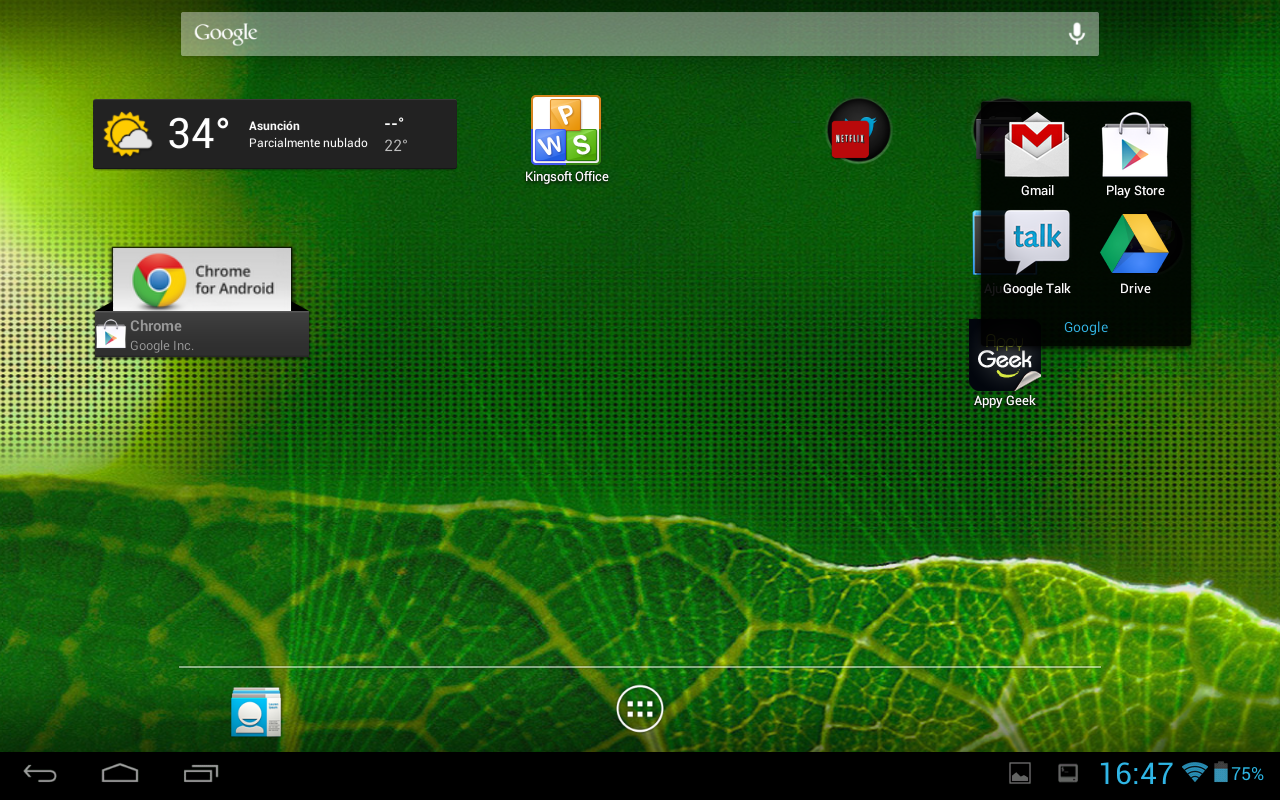
A ver…mirando esto… tengo una asus transformer TF 101 y me gustaria saber si aplicando este root…
Tendría multiventana poor ejmplo para abrir un word y un excel simultaneamente, o dos excel…cosas asi igual que puedo hacer en windows.
Y supongo que con esto pierdo la garantía verdad?
o se puede volver a ICS de origen?
asus no piensa sacar android oficial?
es que tengo la tablet comprada en tienda no llega ni 4 meses…
Un saludo y gracias
simultáneamente no se puede con Android, o por lo menos por ahora. Creo que en ningún sistema operativo móvil se puede, pero me podría equivocar. Hasta donde yo se, se pierde la garantía, pero no tenes que tener miedo. Al principio parece un problema, pero con el tiempo te das cuenta que no pasa nada, ademas si funciono al principio, debería de funcionar, siempre y cuando no se te caiga, etc.
Asus saco oficialmente hasta la versión 4.0, y es la única empresa que le daba soporte de actualizaciones por mucho tiempo. Ahora la versión 4.1o 4.2 no se sabe si vamos a tener soporte oficial de arte de Asus, pero comparando con las demás empresas, es la que mejor se ha portado.
Actualiza tu tablet a la versión oficial de Asus, y veras que anda bastante bien. Aprovecha mejor los recursos de hardware.
saludos, jose
El note 2 de samsung… lleva multiventana y supuestamente es jelly bean.. de ahi mi pregunta al respecto de la posibilidad de que esta rom lo permita? esa es mi duda…Ya que si samsung en su note II puede…
Nuestro cacharro tambien deberia poder hacerlo, que joder es mas grande y debería hacer mas cosas xD
ahh no sabía. Y el hardware de la Asus Transformer es muy bueno, no creo que haya problemas con el hardware para Android 4.1 y Android 4.2. Debemos de esperar noticias de Asus con respecto a que si van a dar soporte oficial.
Mira no quiero alargar esto..Pero mira a que me referia…
http://faqsandroid.com/rom-oficial-android-4-1-2-multiventana-en-el-samsung-galaxy-s3/
A ver si conseguimos eso con nuestro tf 101, porque seria cojonudo a la hora de hacer trabajos o consultar apuntes etc…
Y eso del multiventana eso el pack este del 4.2 no lo lleva verdad?
Yo estoy por mandarles el video a asus y decirles.. Quiero que mi tf 101 haga esto! =D
no. En el pack no trae la opción de multiventana.
Gracias por compartir el link. XD
hola e seguido todos los pasos y cuando se va a iniciar el sistema se queda en el logotipo y de hay no sale, Que puede suceder?
Hola Agus. No tengo ni idea, pero acordate que son Roms de prueba. No a todos le puede andar bien, ademas contienen muchos bugs. Lo que podrías hacer es probar otra Rom o instalar la versión oficial de Asus. Si quieres estabilidad te recomendaría la versión oficial de Asus.